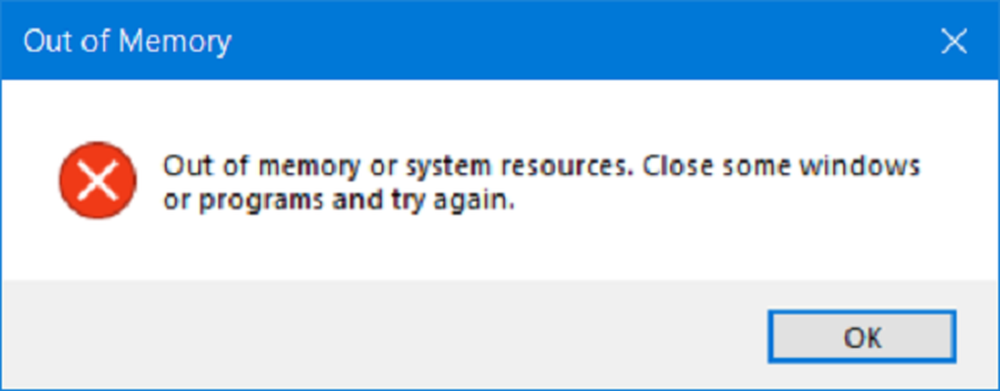Résoudre les problèmes, les erreurs et les problèmes liés à Outlook.com
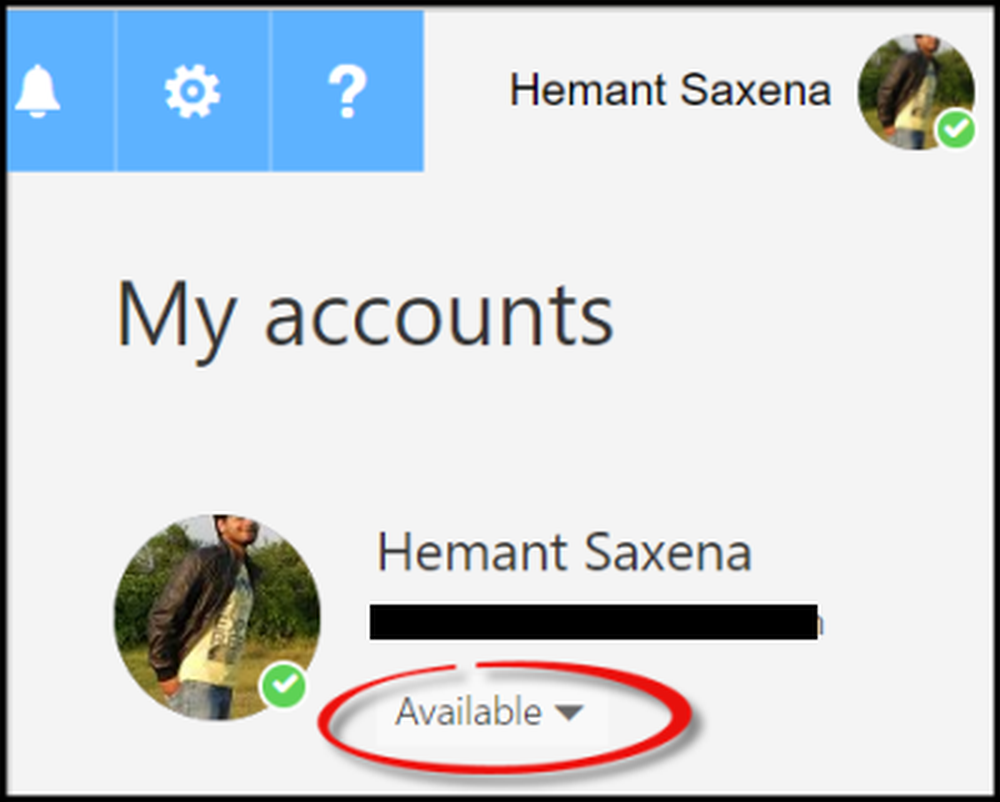
Les services de messagerie peuvent empêcher un nombre considérable d'utilisateurs d'accéder à leurs messages si un problème persiste. Dans la plupart des cas, ces erreurs sont faciles à diagnostiquer et à corriger. À d'autres moments, ils nécessitent un peu d'enquête. Ci-dessous sont décrites certaines des situations où les utilisateurs peuvent rencontrer des problèmes avec Outlook.com et les mesures correctives disponibles pour eux.
Résoudre les problèmes d'Outlook.com
Principalement, les problèmes liés à Outlook.com sont remarqués lorsque-
- Messages électroniques, pièces jointes et fonctionnalités
- Connexion d'Outlook à Outlook.com
Mise à jour Outlook en cours
Dans la première catégorie, le compte connecté d'un utilisateur peut rester bloqué au moment de la mise à jour, précisément pendant le “Mise à jour en cours" message. Dans ce cas, il est conseillé de ne prendre aucune mesure, car le fournisseur de services déploie automatiquement ce problème..
Les anciens marque-pages ne fonctionnent pas dans Outlook
Outlook est le nom officiel du service de messagerie de Microsoft, anciennement Hotmail et Windows Live Hotmail. Par conséquent, si vous avez ajouté un signet à votre boîte de réception Windows Live Mail, Hotmail ou Outlook.com, il se peut que cela ne fonctionne pas correctement. Veuillez changer la même chose en https://www.outlook.com.
Outlook sur iOS 11 n'envoie pas de courrier
Un bogue dans iOS 11 laisse les utilisateurs bloqués par des logiciels Microsoft comme Office et Outlook.com. Les utilisateurs se sont plaints de recevoir un message indiquant «Impossible d'envoyer un courrier. Le message a été rejeté par le serveur. ”Lors de la tentative d'envoi d'e-mails depuis iOS 11. Cela concerne les e-mails d'Outlook.com, d'Office 365 ou d'Exchange Server 2016 s'exécutant sous Windows Server 2016. Pour résoudre le problème, mettez à jour iOS 11.0. .1.
Mon statut Outlook.com s'affiche toujours comme disponible.
À d’autres moments, les utilisateurs peuvent rencontrer des problèmes avec les signets ou Mon statut Outlook.com s'affiche toujours comme disponible.. Voici comment résoudre cela rapidement.
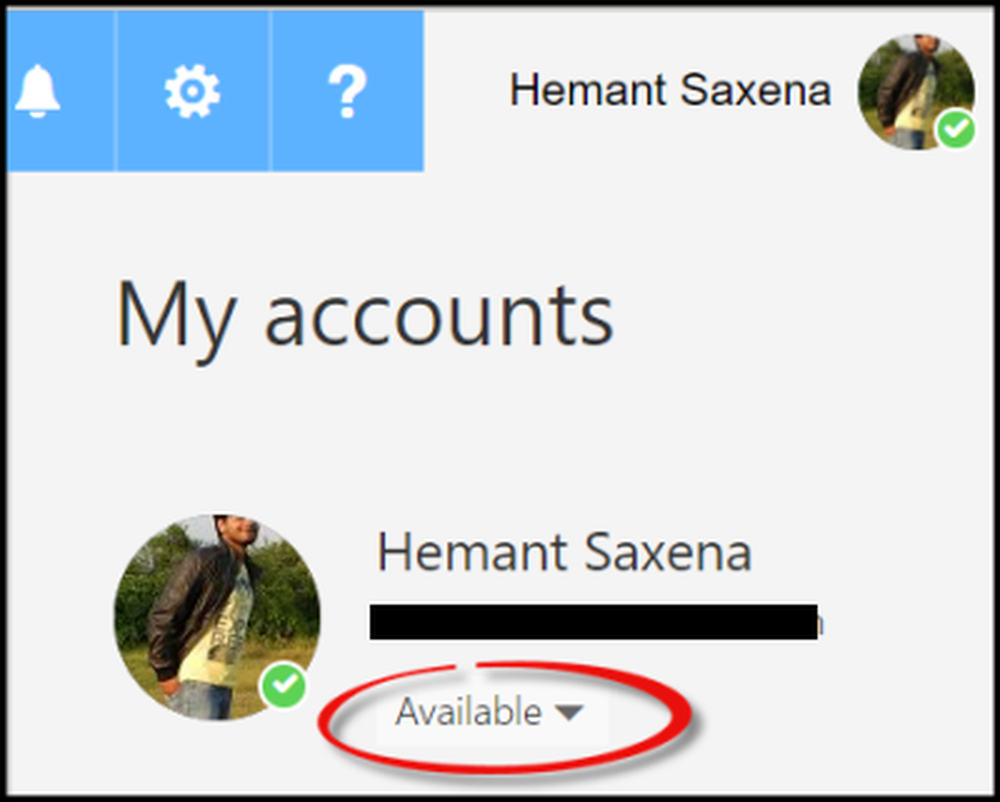
Vous remarquez principalement que le statut de votre compte apparaît à côté de la photo de votre compte. Ceci permet d'indiquer à vos contacts Outlook.com et Skype si vous êtes disponible pour discuter ou prêt à recevoir un appel Skype. Vous pouvez modifier le statut de votre compte dans Outlook.com ou sur Skype, mais chaque fois que vous vous connectez à Outlook.com, vous constatez que le statut de votre compte est réinitialisé sur "Disponible". Voici un moyen de le réparer! Ne vous déconnectez pas de Outlook.com. Restez connecté (même lorsque le navigateur est fermé) en sélectionnant l'option 'Me garder connecté'boîte à l'invite de connexion.
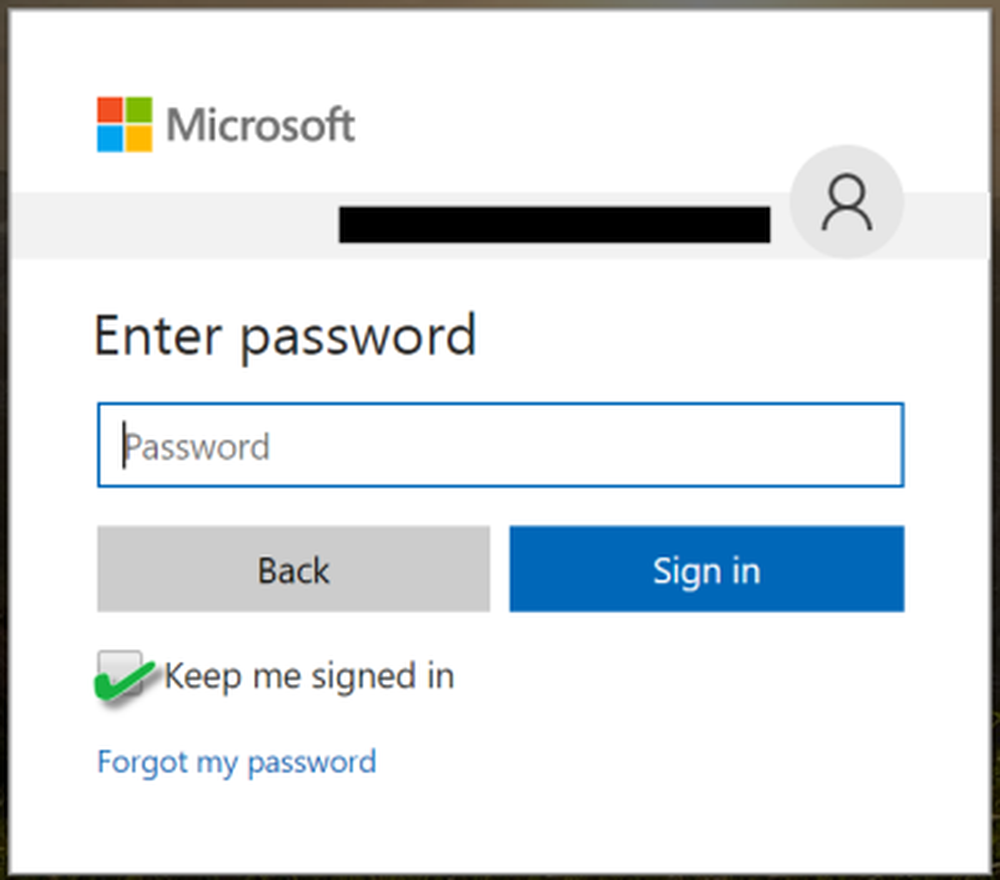
Lis: Comment savoir si Microsoft Services, comme Outlook.com, est en panne ou non.
Dans la deuxième catégorie, vous pouvez observer des problèmes liés au compte de messagerie Outlook.com se présentant comme suit:Outlook_ [longue série de lettres et de chiffres] @ outlook.com
Le problème concerne les utilisateurs ayant plusieurs alias de compte. Un alias est quelque chose de similaire à un surnom de votre compte, qui peut être une adresse électronique, un numéro de téléphone ou un nom Skype. Il utilise les mêmes paramètres de boîte de réception, de liste de contacts et de compte que l’alias principal. Pour éviter tout problème Outlook.com lié au problème ci-dessus, allez à https://account.live.com/names/Manage et connectez-vous à votre compte Outlook.com.
Ici, définissez votre messagerie Outlook.com comme alias principal. Si vous utilisez Outlook pour Windows, supprimez et ajoutez de nouveau le compte. Vous pouvez ajouter votre compte Outlook.com dans Outlook pour Windows en,
Ouvrir Outlook et sélectionner l'onglet Fichier.
Ensuite, sous Informations sur le compte, choisissez "Ajouter un compte"> Compte de messagerie, puis entrez votre nom..
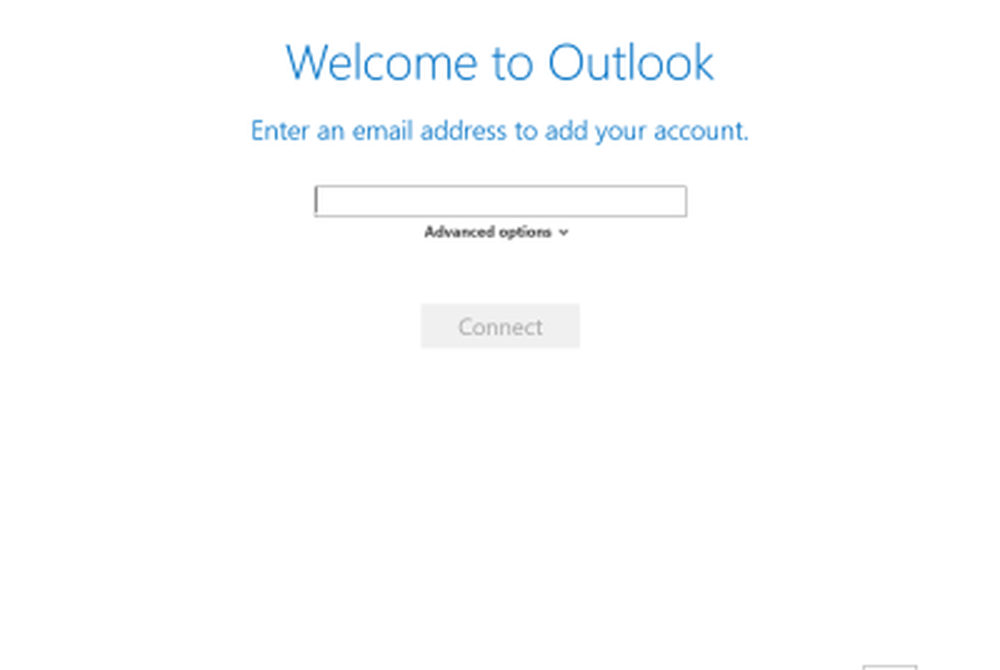
Lorsque vous avez terminé, entrez l'adresse et le mot de passe du compte de messagerie que vous souhaitez ajouter..
Retapez votre mot de passe et choisissez Suivant..
Enfin, cliquez sur "Terminer" lorsque vous voyez le message "Félicitations", puis redémarrez Outlook..
Outlook.com envoie un e-mail en tant que "Au nom de" votre compte Outlook.com
Si Outlook est connecté à un compte Outlook.com principal associé à des comptes de messagerie secondaires tels que Gmail, Yahoo, etc., lors de l'envoi d'un courrier électronique dans Outlook, vous ne pouvez pas choisir l'autre compte connecté secondaire comme «De». ”Compte d'envoi. Si vous essayez d'annuler cette modification et que vous entrez manuellement l'adresse de messagerie du compte connecté secondaire dans le champ «De», l'e-mail est envoyé sous le nom «Au nom de» de votre compte Outlook.com principal..
Pour éviter cette instance et ajouter les comptes connectés secondaires (Gmail, Yahoo, etc.) dans Outlook.com, les comptes supplémentaires du profil Outlook suivent,
- Ouvrez Outlook et choisissez l'onglet "Fichier"..
- Ensuite, sous Informations sur le compte, choisissez Ajouter un compte.
- Ensuite, sur la page Configuration automatique du compte, entrez votre nom, votre adresse électronique et votre mot de passe, puis choisissez Suivant..
- Cliquez sur 'Terminer'.
Erreur de partage du calendrier d'Outlook.com vers un compte d'entreprise Office 365
Le dernier problème concerne une instance dans laquelle vous essayez d'accepter un calendrier Outlook.com partagé à l'aide de votre compte Office 365 pour les entreprises dans Outlook 2016 et recevez en retour l'erreur «Quelque chose s'est mal passé»..
Pour résoudre ce problème et pouvoir accéder au calendrier partagé avec votre compte Office 365 pour votre compte d'entreprise, vous devez accepter l'invitation d'Outlook sur le Web. Malheureusement, si vous avez déjà cliqué sur le bouton Accepter dans Outlook 2016, vous ne pourrez pas accepter à nouveau l'invitation dans Outlook sur le Web. Pour obtenir une nouvelle invitation, la personne qui vous a envoyé l'invitation devra supprimer vos autorisations, puis envoyer une nouvelle invitation..
Source: Office.com.